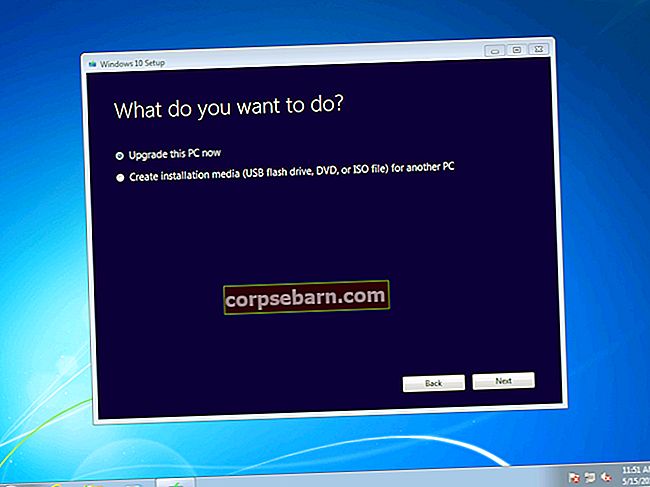Chắc chắn không có gì phải bàn cãi khi HBO đứng đầu danh sách các nền tảng phát trực tuyến cho tất cả người dùng. Dịch vụ mang đến trải nghiệm xem hoàn hảo với một số chương trình hàng đầu từng được thực hiện và nó tự hào có cơ sở khách hàng rất trung thành và rộng lớn. Giống như bất kỳ hệ thống hoặc dịch vụ hiện đại nào khác, trình phát video cụ thể này không tránh khỏi các vấn đề kỹ thuật có thể gây khó chịu hoàn toàn, đặc biệt là khi nó chọn xảy ra giữa một chương trình hoặc chương trình yêu thích. Các dịch vụ, mạng và ứng dụng hỗ trợ cũng có thể làm cho dịch vụ trở nên tẻ nhạt một chút. Dưới đây là một số cách có thể giúp khắc phục sự cố phát trực tuyến trên HBO.
Xem thêm: Cách khắc phục sự cố đăng nhập HBO Now
Kiểm tra kết nối
Hầu hết các thách thức với các dịch vụ phát trực tuyến thường là định hướng kết nối. Điều này có thể là bất cứ điều gì từ kết nối kém đến quá nhiều lưu lượng truy cập trên mạng. Một chỉ báo rõ ràng khác về loại vấn đề này là trạng thái lưu vào bộ đệm liên tục cho thấy rõ ràng rằng kết nối đã bị xâm phạm.
- Hãy thử mở một trang web khác trên một tab khác trong trường hợp sự cố chỉ xảy ra trên HBO.
- Đặt bộ định tuyến gần thiết bị hơn để giảm phạm vi và kiểm tra tính bảo mật của tất cả các kết nối có dây.
Khởi động lại thiết bị
Điều này khá hiệu quả đối với hầu hết các thử thách đơn giản hơn.
- Tắt thiết bị thích hợp và ngắt kết nối khỏi nguồn điện.
- Sau một phút hoặc lâu hơn, hãy kết nối lại một lần nữa và cố gắng tải các dịch vụ NGAY BÂY GIỜ.
- Điều tương tự cũng phải được thực hiện đối với kết nối mạng. Tắt hoàn toàn và đợi một phút trước khi bật lại và kết nối lại.
Bản sửa lỗi cài đặt
Một số sự cố bắt nguồn từ lỗi và các trục trặc khác được tạo ra trong quá trình cài đặt do nhiều nguyên nhân như gián đoạn mạng, phần mềm độc hại hoặc thiết bị bị trục trặc. Điều này sẽ làm cho toàn bộ ứng dụng hoàn toàn có vấn đề, vì vậy nếu tất cả các bản sửa lỗi ở trên dường như không hoạt động, hãy thử các cách sau:
- Đơn giản chỉ cần xóa ứng dụng. Mỗi thiết bị là duy nhất khi nói đến điều này nhưng nó thường là một quá trình khá đơn giản.
- Để thực hiện động thái này hiệu quả hơn, hãy xóa tất cả dữ liệu ứng dụng khỏi bộ nhớ cache của thiết bị để ngăn chặn bất kỳ nỗ lực sao lưu nào.
- Sau khi hoàn tất, hãy tắt thiết bị của bạn rồi bật lại để giải phóng bộ nhớ RAM.
- Truy cập kho ứng dụng thích hợp và tải xuống phiên bản mới nhất cho ứng dụng tương thích với thiết bị đang sử dụng.
- Đăng nhập lại vào dịch vụ và thử phát trực tiếp lại.
Cập nhật ứng dụng
Tất cả các bản phát hành ứng dụng thường được cập nhật định kỳ để khắc phục các sự cố gặp phải trong các phiên bản trước đó. Do đó, bản cập nhật ứng dụng có thể khắc phục khá nhiều vấn đề về hiệu suất. Chỉ cần truy cập vào cửa hàng ứng dụng thích hợp như Google Play và tìm kiếm ứng dụng HBO NOW, nếu có phiên bản mới hơn, sẽ có tùy chọn cập nhật có thể tự cập nhật ứng dụng một cách thuận tiện chỉ bằng một cú nhấp chuột.
- Ngoài ra, hãy tải xuống ứng dụng mới nhất từ các nguồn đáng tin cậy khác và cài đặt để cập nhật phiên bản hiện tại.
- Trên các thiết bị không hỗ trợ cài đặt ứng dụng có sẵn bất kể phiên bản nào, bạn chỉ cần xóa ứng dụng hiện có và cài đặt phiên bản mới nhất.
Bộ đệm vô tận
Bộ đệm có thể khá khó chịu. Để khắc phục điều này, hãy xem như sau:
- Tốc độ Internet: tốc độ hoàn hảo phải lên tới 5mb / s để truyền trực tuyến không bị gián đoạn. Một số thiết bị và mạng có thể điều chỉnh được về mặt này
- Hỗ trợ trình duyệt: chỉ có các trình duyệt chậm và nhanh và chúng phản hồi khác nhau với các mạng khác nhau và các dịch vụ khác nhau, vì vậy hãy thử các trình duyệt khác nhau.
- Khởi động lại đơn giản ở đây cũng có thể khắc phục sự cố bộ đệm. Chỉ cần đóng tất cả các ứng dụng, khởi động lại thiết bị, sau đó thử phát trực tiếp lại.
- Kiểm tra tải mạng, cố gắng giảm thiểu số lượng thiết bị đang sử dụng kết nối để có hiệu suất tốt hơn.
Nếu tất cả các biện pháp này được thực hiện đúng cách, bạn nên đi! Đối với bất kỳ sự cố nào khác, hãy thử liên hệ với bộ phận hỗ trợ dịch vụ trong trường hợp dịch vụ chỉ ngừng hoạt động trong giây lát.